|
<< Click to Display Table of Contents >> 4.9.11. Груповий одночасний підпис документів за допомогою особистого КЕП та КЕП-печатки |
  
|
4.9.11. Груповий одночасний підпис документів за допомогою особистого КЕП та КЕП-печатки
|
<< Click to Display Table of Contents >> 4.9.11. Груповий одночасний підпис документів за допомогою особистого КЕП та КЕП-печатки |
  
|
Груповий одночасний підпис документів за допомогою особистого КЕП та КЕП-печатки – операція, яка призначена для одночасного підпису декількох документів за допомогою особистого КЕП та КЕП-печатки.
Щоб одночасно підписати декілька документів за допомогою КЕП та КЕП-печатки виконайте наступні дії:
1. |
Відобразіть в робочій області форму Мій Арт-офіс. Для цього на панелі навігації виберіть пункт Мій Арт-офіс. |
2. |
Сформуйте стандартний список документів Очікують підпис моєї організації. |
Для цього у блоці для формування стандартних списків документів виберіть у першому полі Вихідні документи або Вхідні документи, та у другому полі - виберіть Очікують підпис моєї організації (детальніше див. п. Формування стандартних списків документів із системи «Мій Арт-Офіс» ).
3. |
При необхідності виконайте пошук документів у списку. |
4. |
Виберіть зі списку Мій Арт-офіс документи для підпису за допомогою особистого КЕП та КЕП-печатки. |
Для цього виконайте аналогічні дії, описані у п. 4 розділу Груповий підпис документів за допомогою особистого КЕП.
В результаті, у верхній частині робочої області відображаються: панель синього кольору з інформацією про вибрану кількість документів та кнопка [Підписати підписом та печаткою] (або кнопка [Підписати], або кнопка [Підписати печаткою]).
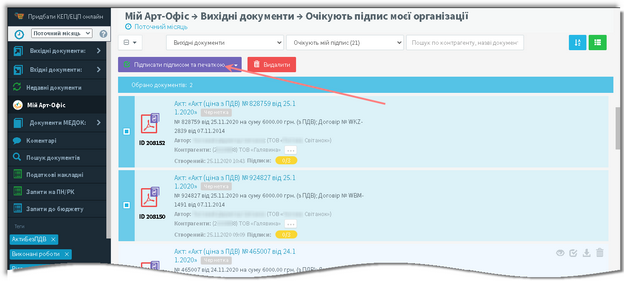
Відображення вибраних документів у списку для підписання КЕП та КЕП-печаткою та кнопки [Підписати підписом та печаткою]
|
Якщо в списку документів вибрано лише ті документи, які потребують підпису тільки за допомогою особистого КЕП, то у верхній частині робочої області відображається кнопка [Підписати]. В цьому випадку, для підпису документів за допомогою особистого КЕП виконайте дії, описані у п. Груповий підпис документів за допомогою особистого КЕП.
Відображення кнопки [Підписати] Якщо в списку документів вибрано лише ті документи, які потребують підпису тільки за допомогою КЕП-печатки, то у верхній частині робочої області відображається кнопка [Підписати печаткою]. В цьому випадку, для підпису документів за допомогою КЕП-печатки виконайте дії, описані у п. Груповий підпис документів за допомогою КЕП-печатки.
Відображення кнопки [Підписати печаткою] |
5. |
Натисніть кнопку [Підписати підписом та печаткою]. |
|
Існує ймовірність, коли до списку вибраних документів для одночасного підпису особистим КЕП та печаткою потрапляють документи, які потребують лише одного типу підпису (або особистим КЕП, або КЕП-печаткою). В даному випадку, при натисканні на кнопку
Приклад відображення списку можливих операцій кнопки [Підписати підписом та печаткою] Наприклад, на рисунку праворуч з кнопки [Підписати підписом та печаткою] доступні операції:
В обох випадках при виборі операції Підписати підписом та печаткою відбувається ініціювання підпису усіх вибраних документів. При цьому:
|
В результаті відображається форма Підписання документів ключем підпису та печатки, яка складається з двох блоків. Верхній блок призначений для вводу даних ключа підпису, нижній блок призначений для вводу даних ключа печатки.
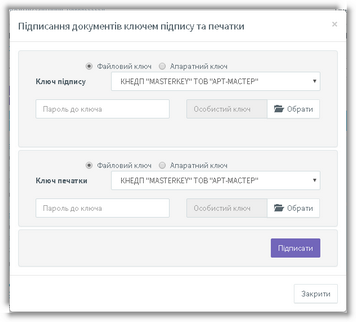
Форма підписання документів для зчитування електронного ключа підпису та печатки
6. |
У формі Підписання документів ключем підпису та печатки виконайте аналогічні дії, які описані у 5-6 розділу Груповий одночасний підпис документів за допомогою особистого КЕП та КЕП-печатки. |